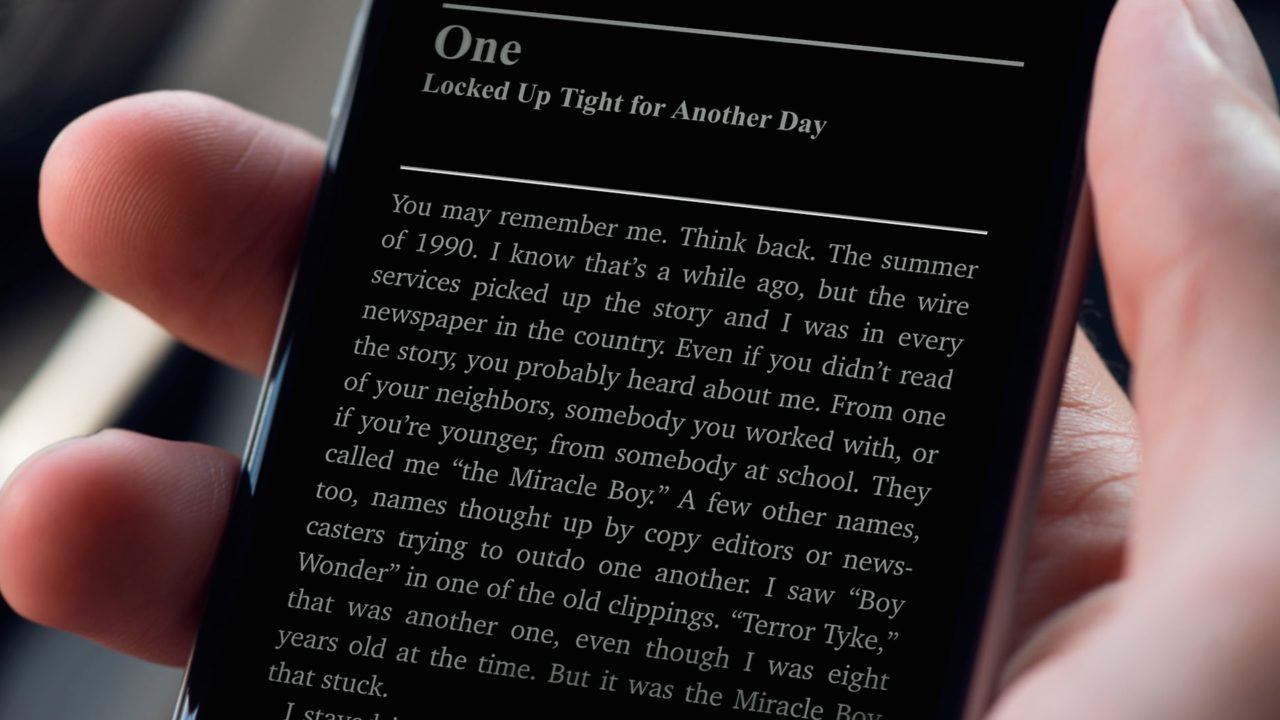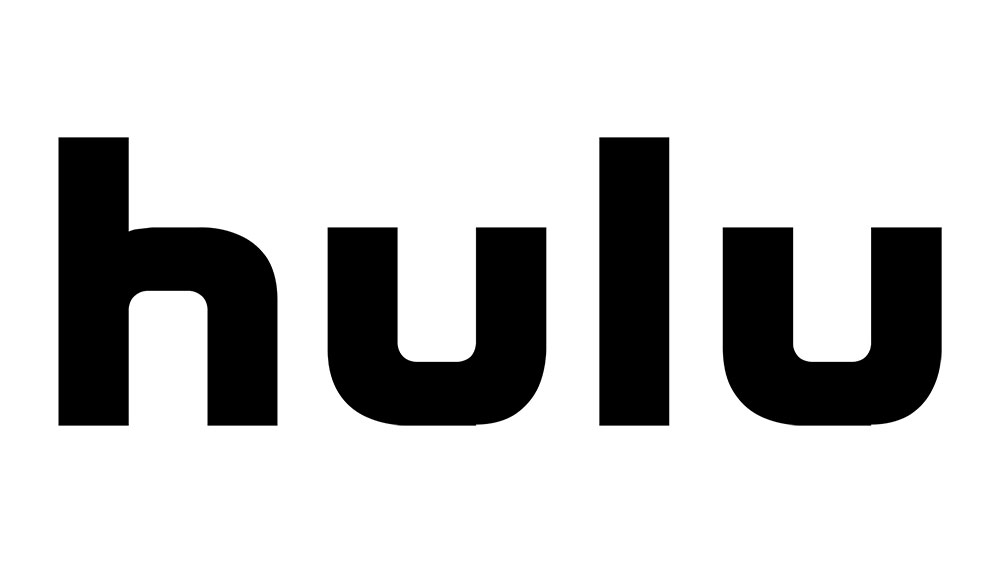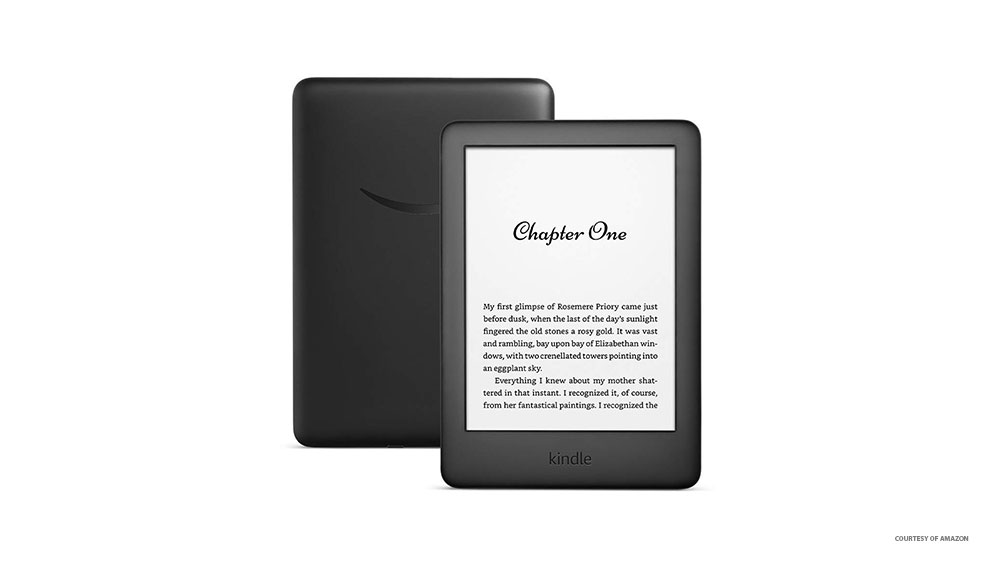Roku adalah perkhidmatan streaming dan alat yang memerlukan sedikit pengenalan. Salah satu perkara terbaik adalah aplikasi Roku membolehkan anda mengawal aliran di TV pintar atau menstrim / mencerminkan video anda. Untuk lebih jelasnya, anda menstrim di telefon anda dan dapat mencerminkan peranti Roku daripadanya.

Gear yang anda perlukan adalah salah satu peranti streaming Roku yang disambungkan ke TV anda dan aplikasi Roku rasmi. Selain daripada itu, prosesnya cukup mudah dan tidak memerlukan perkakasan tambahan seperti Apple TV. Bagaimanapun, mari kita lihat bagaimana melakukannya.
Streaming / Mirroring dari iPhone ke Roku
Langkah 1
Pertama, anda perlu memuat turun aplikasi Roku dan memastikan peranti Roku anda dihidupkan dan disambungkan ke rangkaian WiFi. Peranti iPhone dan Roku perlu berada di rangkaian Wi-Fi yang sama. Langkah ini sangat penting atau penyediaan tidak akan berjaya.

Langkah 2
Sekiranya anda sudah memasang aplikasi Roku, aplikasi tersebut akan segera terpakai pada penerima. Mereka yang memasang aplikasi untuk pertama kalinya harus mengikuti penyihir skrin sederhana.

Lancarkan aplikasi Roku dan ketuk "Lanjutkan" untuk mengesahkan bahawa anda menerima syarat dan perkhidmatan. Anda akan segera dibawa ke tetingkap pasangan dan aplikasi akan mengambil penerima Roku dalam beberapa saat.

Sekiranya anda tidak mahu menyambung dengan segera, anda boleh melangkau langkah ini dengan mengetuk tiga titik mendatar dan kemudian memilih "Sambung Secara Manual" dari tetingkap pop timbul.
Langkah 3
Dengan andaian anda telah memasangkan aplikasi dan penerima sekarang adalah masa untuk memulakan streaming. Lancarkan tetingkap utama Roku (dalam aplikasi) dan ada ikon "Foto +" kecil di bahagian bawah, ketuk di atasnya. Tetingkap seterusnya menampilkan folder muzik, video, dan foto.
Pilih folder video dan anda akan dibawa ke Roll Camera iPhone anda. Pilih salah satu video, tekan main, dan video akan bermula di TV anda.
Ciri Penjimat Skrin
Perkara yang sangat menarik ialah anda dapat membuat screensaver dari gambar anda dan mengalirkannya ke TV. Contohnya, ini adalah cara mudah untuk menunjukkan gambar percutian kepada rakan anda.

Langkah 1
Dalam menu Foto +, ketuk Penjaga Skrin, kemudian ketuk Tangkapan Skrin untuk memilih gambar yang ingin anda gunakan.
Langkah 2
Ketuk foto untuk memilihnya dan tekan Next setelah anda selesai. Tetingkap berikut membolehkan anda memilih Gaya dan Kelajuan screensaver. Apabila anda memilih pilihan anda, ketuk "Tetapkan Screensaver", OK untuk mengesahkan, dan gambar akan mula dimainkan di TV anda.
Nota PENTING
Sekiranya langkah sebelumnya tidak berfungsi, kemungkinan iPhone anda disekat di Roku atau pencerminan skrin belum dihidupkan. Untuk membolehkan pencerminan dan membuka blokir peranti, pergi ke Tetapan (di Roku), pilih sistem, dan arahkan ke Screen Mirroring.
Tetingkap yang sama menampilkan bahagian "Perangkat Pencerminan Skrin" - jika iPhone disekat, ia akan muncul di bawah "Peranti yang Diblok Selalu." Navigasi ke iPhone anda, pilih, dan buka blokir peranti. Anda boleh melakukan semua ini menggunakan alat kawalan jauh Roku fizikal.
Penstriman Pada iPhone
Selain mencerminkan / streaming dari iPhone anda, aplikasi ini berfungsi sebagai platform streaming bebas dan pengawal yang merangkumi semua untuk penerima Roku anda.
Tekan ikon Cari dan cari filem atau rancangan TV kegemaran anda. Aplikasi ini mencari saluran berbayar dan percuma dan dengan cepat meletakkan kandungan di hujung jari anda. Untuk menstrimkan video di iPhone anda, tekan butang Main dan cukup banyak.
Sekiranya anda menggunakan Roku untuk mengalirkan muzik, mendengar secara peribadi (dalam aplikasi) membolehkan anda meningkatkan kelantangan. Anda memerlukan sepasang fon kepala dan anda boleh menjemput tiga rakan atau ahli keluarga anda untuk bergabung. Plus, aplikasi ini menawarkan alat kawalan jauh digital Roku.

Alat kawalan jauh mempunyai semua butang yang sama dengan rakan fizikalnya. Ia berpasangan dengan Roku Streaming Stick atau Player dan terdapat juga papan kekunci maya untuk navigasi yang lebih mudah.
Saluran Roku
Pada awal tahun 2019, Roku menceburkan diri dalam industri peranti streaming dan memperkenalkan saluran proprietari. Semasa anda memasang aplikasi Roku, saluran tersedia untuk anda dan anda tidak memerlukan perkakasan tambahan untuk menggunakannya.
Tidak ada langganan tetapi salurannya, seperti rangkaian percuma lain, disokong iklan. Sebaliknya, anda tidak akan dihujani iklan dan pemilihan kandungan sukar ditandingi. Terdapat lebih daripada 10,000 judul dan 25 saluran berdasarkan langganan seperti EPIX, SHOWTIME, atau Stars.

Langganan premium dilengkapi dengan percubaan percuma selama satu bulan dan anda mendapat peringatan sebelum percubaan tamat. Semua pengurusan penagihan dan langganan dilakukan melalui my.roku.com dan yang menarik adalah - anda boleh mula menonton kandungan di telefon bimbit anda dan kemudian mengambilnya di TV.
Mendengar secara peribadi
Satu lagi ciri aplikasi Roku yang sangat berguna adalah ciri "mendengar peribadi". Ini membolehkan anda menyambung ke mana-mana peranti Roku dengan telefon anda dan memainkan audio terus ke fon kepala yang disambungkan ke telefon tersebut. Ciri ini adalah penyelamat dalam pelbagai situasi, memudahkan menonton rancangan dan filem kegemaran anda sekeras yang anda mahukan tanpa mengganggu orang lain.
TV dalam Perjalanan
Tanpa keraguan, Roku menawarkan integrasi iPhone dan TV pintar yang sukar ditandingi. Perkhidmatan ini berpusatkan pengguna, serba boleh, dan harganya sesuai dengan kebanyakan belanjawan.
Peranti Roku apa yang anda miliki? Adakah anda sudah menggunakan aplikasi mudah alih? Kongsi pengalaman anda dengan seluruh komuniti TJ di bahagian komen di bawah.